Comment désactiver les ajouts Outlook?
Vivez-vous une perspective lente et insensible? Cela prend-il trop de temps pour être lancé, puis prend une éternité pour commencer? Dans l'affirmative, l'une des raisons possibles pourrait être que vos ajouts Outlook sont activés. Les ajouts sont de petits programmes qui fonctionnent avec Outlook, et bien qu'ils puissent être utiles, ils peuvent également ralentir les Outlook. Dans cet article, vous apprendrez à désactiver les ajouts d'Outlook et à faire fonctionner votre perspective à nouveau.
Comment désactiver les ajouts Outlook?
- Open Outlook.
- Allez dans Fichier> Options> complémentations.
- Dans la liste Gérer, sélectionnez COM Add-ins et cliquez sur Go.
- Décochez le complément que vous souhaitez désactiver et cliquez sur OK.
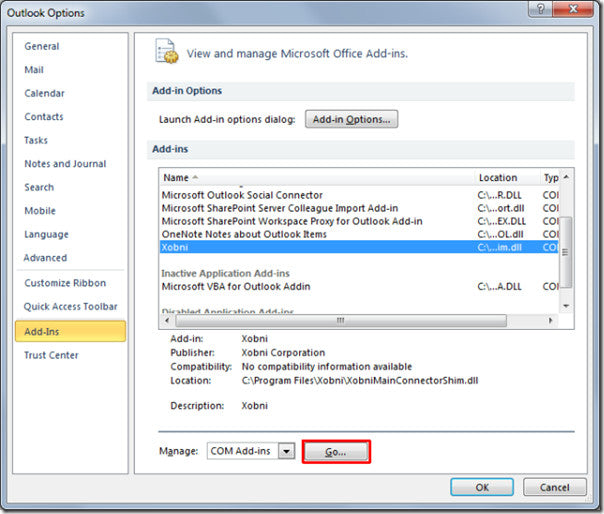
Introduction aux compléments Outlook
Les modules complémentaires Outlook sont des applications qui étendent les fonctionnalités d'Outlook. Ils fournissent des fonctionnalités et des outils supplémentaires pour vous aider à gérer vos e-mails et autres tâches Outlook. Les modules complémentaires peuvent être installés directement à partir de la boutique Microsoft ou à partir de sources tierces. Ils peuvent également être ajoutés à partir de l'onglet Home d'Outlook.
Les modules complémentaires sont un excellent moyen d'ajouter des fonctionnalités supplémentaires à Outlook telles que le suivi des e-mails, l'organisation du calendrier, la gestion des tâches, etc. Cependant, si vous constatez qu'un complément cause des problèmes ou ralentit les perspectives, vous voudrez peut-être le désactiver temporairement. Cet article expliquera comment désactiver les compléments d'Outlook.
Comment désactiver les compléments Outlook
Étape 1: Open Outlook Options
La première étape pour désactiver les modules complémentaires d'Outlook consiste à ouvrir des options Outlook. Cela peut être fait en cliquant sur l'onglet Fichier dans Outlook, puis en sélectionnant des options.
Étape 2: Sélectionnez des compléments
Une fois que vous êtes dans les options Outlook, sélectionnez la section complémentaire. Cela affichera une liste de tous les modules complémentaires actuellement activés dans Outlook.
Désactivation des modules complémentaires dans les options Outlook
Dans la section complémentaire, vous pouvez choisir de désactiver les modules complémentaires que vous ne souhaitez pas utiliser. Pour ce faire, sélectionnez le complément dans la liste et cliquez sur le bouton Désactiver.
Gérer les modules complémentaires dans Outlook
Vous pouvez également gérer les complémentaires directement à partir d'Outlook. Pour ce faire, cliquez sur l'onglet Accueil, puis sélectionnez Gérer les modules complémentaires. Cela ouvrira la fenêtre Gérer les modules complémentaires où vous pouvez afficher tous les modules complémentaires qui sont actuellement activés dans Outlook.
Étape 3: Désactiver les compléments
Dans la fenêtre Gérer les modules complémentaires, vous pouvez sélectionner tous les modules complémentaires que vous souhaitez désactiver et cliquer sur le bouton Désactiver. Cela désactivera le complément, mais il ne le désinstallera pas. Pour désinstaller un complément, vous devrez vous rendre dans la boutique Microsoft ou une source tiers et désinstaller le complément à partir de là.
Étape 4: Redémarrez les perspectives
Après avoir désactivé les modules complémentaires que vous ne souhaitez pas utiliser, vous devez redémarrer Outlook. Cela garantira que les modifications sont appliquées et que Outlook fonctionne de manière optimale.
Conclusion
Discling Outlook Add-in est un excellent moyen d'améliorer les performances et la stabilité des perspectives. En suivant les étapes décrites dans cet article, vous pourrez désactiver rapidement et facilement tous les modules complémentaires Outlook que vous ne souhaitez pas utiliser.
FAQ connexe
Que sont les comptes Outlook?
Les comptages Outlook sont de petits programmes conçus pour vous aider à tirer le meilleur parti de Microsoft Outlook. Ces ajouts vous permettent d'accéder à des fonctionnalités et des outils supplémentaires qui ne sont pas disponibles dans l'interface Outlook standard. Par exemple, un addition peut vous permettre d'ajouter une vue de calendrier à Outlook, ou vous permettre de recevoir des notifications de votre compte de messagerie. Les addines Outlook peuvent être installées à partir de la boutique Microsoft ou à partir de sites Web tiers.
Pourquoi voudrais-je désactiver les ajouts Outlook?
Il y a plusieurs raisons pour lesquelles vous voudrez peut-être désactiver les ajouts Outlook. Si vous rencontrez des performances lentes lorsque vous utilisez Outlook, ou si vous avez du mal à ouvrir certains fichiers, les adaps désactivés peuvent vous aider. Les ajouts peuvent également provoquer des conflits avec d'autres programmes ou interférer avec les fonctionnalités d'Outlook. En désactivant les ajouts, vous pouvez aider à vous assurer que Outlook fonctionne bien et sans aucun problème.
Comment désactiver les ajouts Outlook?
Le processus de désactivation des addines Outlook varie en fonction de la version d'Outlook que vous utilisez. Dans Outlook 2016, vous pouvez aller dans Fichier> Options> complémentations. À partir de là, vous pourrez afficher une liste de tous les addines installées sur votre système. Pour désactiver un addition, sélectionnez simplement la case à côté et cliquez sur OK.
Que se passe-t-il lorsque je désactive un addition Outlook?
Lorsque vous désactivez un addition Outlook, il ne sera plus actif et ne sera pas chargé lorsque Outlook sera démarré. Cela signifie que toutes les fonctionnalités ou outils fournis par l'addition ne seront plus disponibles. Cependant, vous pouvez toujours réactiver l'addition à tout moment si vous décidez de l'utiliser à nouveau.
Y a-t-il des risques pour désactiver les addines Outlook?
Non, la désactivation d'un addition Outlook est un processus sûr et simple qui ne présente aucun risque pour votre ordinateur ou vos données. Cependant, si vous n'êtes pas sûr d'un addition particulière ou de son objectif, il est préférable de le laisser activé.
Existe-t-il un moyen de désinstaller des addines Outlook?
Oui, vous pouvez désinstaller des ajouts Outlook du panneau de configuration. Accédez au panneau de configuration> Programmes et fonctionnalités, puis sélectionnez l'addition que vous souhaitez désinstaller et cliquez sur Désinstaller. Une fois que l'addine a été désinstallé, il ne sera plus disponible dans Outlook.
Outlook - Comment désactiver les compléments Outlook
En conclusion, la désactivation des compléments d'Outlook est un processus simple qui peut aider à améliorer les performances globales des Outlook. En suivant les étapes décrites dans cet article, vous pouvez facilement désactiver tous les modules complémentaires indésirables, en vous garantissant que vos perspectives restent réactives et efficaces. N'oubliez pas de vérifier occasionnellement vos compléments pour vous assurer que vous n'utilisez que ceux qui sont nécessaires à votre travail.




















